linux手工配置ip地址详细步骤
目录
- 1、先进入网卡配置目录
- 2、编辑ifcfg-ens33网卡的配置文件
- 3、刷新网络服务
- 4、测试ping百度能否上网
1、先进入网卡配置目录

2、编辑ifcfg-ens33网卡的配置文件
vim ifcfg-ens33如下:
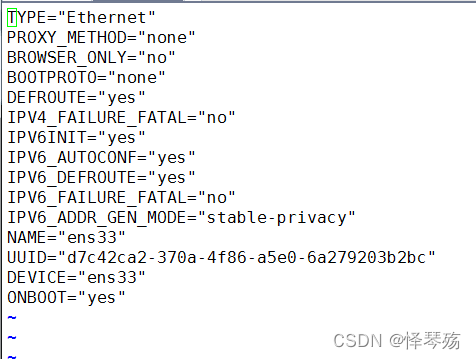
修改之后如下:
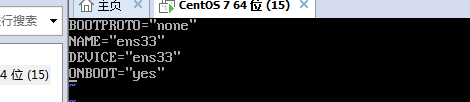
退出保存,使用ip add查看自己的ip地址,ip route查看网关,然后再继续编辑ifcfg-ens33网卡的配置文件

退出并且保存(wq)
解析如下:
BOOTPROTO=none #设置网卡静态配置ip地址 none 静态配置(手工指定ip) dhcp 表示虚拟机动态获得ip地址
NAME=ens33 #网卡的设备名为ens33
DEVICE=ens33 #网卡的设备名为ens33
ONBOOT=yes #开机自动启用网卡--》自动激活网卡
IPADDR=192.168.0.178 #ip地址
PREFIX=24 #子网掩码
#NETMASK=255.255.255.0 #子网掩码
GATEWAY=192.168.0.1 #网关
DNS1=114.114.114.114 #指定首选DNS服务器
3、刷新网络服务
---》centos7:
service network restart (刷新网络服务)
---》centos8:
使用ifup ens33
如何查看centos的版本:

刷新网络服务,然后再次查看一下ip地址和网关
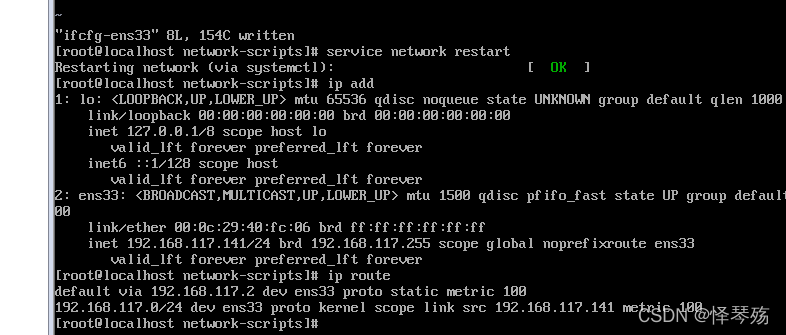
4、测试ping百度能否上网
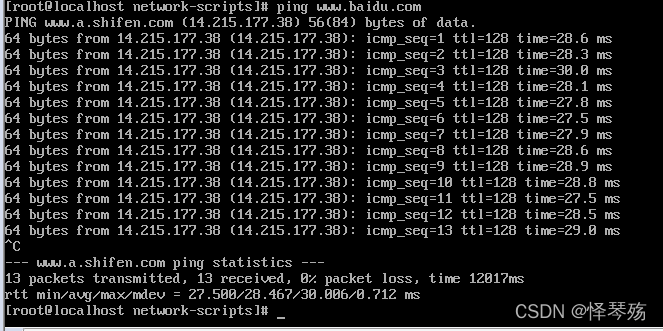
ctrl+c强行终止 ping
到此这篇关于linux手工配置ip地址详细步骤的文章就介绍到这了,更多相关linux配置ip内容请搜索我们以前的文章或继续浏览下面的相关文章希望大家以后多多支持我们!
相关推荐
-
Linux 配置静态IP的方法
在新安装的Linux系统命令行下, 敲入:ifconfig,显示如下界面. 上面这张图显示网卡没有启动,那么我们敲入代码:ifup eth0启动网卡. 网卡启动后,我们可以看出,IP地址和网关等其他信息都已经出现. 但是我们需要的是静态IP,即不随着时间改变而改变的IP地址. 首先我们要知道我们的网关地址是多少. 敲入代码:route ,下图中的192.168.164.2就是我们的默认网管地址,记住这个,下面的配置需要用这个. 继续敲入代码: vi /etc/sysconfig/network-
-
linux虚拟机配置静态IP地址的完整步骤
前言 在很多时候我们都会用到虚拟机,比如一些测试没检测,练习的东西可以在虚拟机上,不必担心会搞坏什么,本文主要给大家介绍了linux虚拟机配置静态IP地址的相关内容,下面话不多说了,来一起看看详细的介绍吧 步骤如下: 1.命令行调用 vi /etc/sysconfig/network-scripts/ifcfg-eth0 命令行.png 2.上面红色的内容需要修改,需要输入i进入编辑模式 ipconfig 对应自己需要生成的ip地址 DNS1和GATEWAY对应自己的网关地址 GATEWAY对应
-
Linux虚拟机修改ip地址,查看网关,网络环境配置的教程
修改虚拟机的ip地址: 进入如下界面,直接修改子网ip即可. 查看网关: Linux网络环境配置: 第一种方式(自动获取): 说明:登陆后,通过界面来设置自动获取ip 我们先进入设置: 把自动连接勾上然后点应用.之后每次启动系统的时候就可以自动连接网络了. 特点:Linux启动后会自动获取ip,缺点是每次自动获取的ip地址可能不一样,这种方法不适用于做服务器,因为我们服务器的ip需要实时固定. 第二种方法:(指定固顶的ip) 说明: 直接修改配置文件来指定ip,并可以链接到外网(程序员推荐),编
-
linux手工配置ip地址详细步骤
目录 1.先进入网卡配置目录 2.编辑ifcfg-ens33网卡的配置文件 3.刷新网络服务 4.测试ping百度能否上网 1.先进入网卡配置目录 2.编辑ifcfg-ens33网卡的配置文件 vim ifcfg-ens33如下: 修改之后如下: 退出保存,使用ip add查看自己的ip地址,ip route查看网关,然后再继续编辑ifcfg-ens33网卡的配置文件 退出并且保存(wq) 解析如下: BOOTPROTO=none #设置网卡静态配置ip地址 none 静
-
Ubuntu 18.04 LTS中配置IP地址的完整步骤
前言 在 Ubuntu 18.04 LTS 中配置 IP 地址的方法和以往使用的配置方法有很大的不同.和旧版本的不同之处在于,Ubuntu 18.04 使用 Netplan 来配置 IP 地址,Netplan 是一个新的命令行网络配置工具.其实在 Ubuntu 17.10 的时候 Ubuntu 开发者就已经介绍过 Netplan 了.接下来要介绍的新的 IP 配置方法不会再用到 /etc/network/interfaces 这个文件,取而代之的是一个 YAML 文件.默认的 Netplan 配
-
Linux下使用ip netns命令进行网口的隔离和配置ip地址
1. 添加隔离标记符: ip netns add fd 2. 将指定网卡放入隔离中: ip link set eth1 netns fd 3. 在隔离环境下执行命令: ip netns exec fd ifconfig eth1 down ip netns exec fd ifconfig eth1 up ip netns exec fd ip addr add 192.168.1.2/24 dev eth1 4. 有多个网口时,可以将两对网口直连,配置同网段ip,执行ping操作,验证隔离网口
-
VMWare Workation双网卡配置IP地址的图文教程
前几天给一个客户做远程项目实施,客户那边的服务器是Windows OS的,我们这边的业务运行需要linux OS,所以就在Windows OS下安装VMWare. 但是在配置VM的IP地址时,遇到了双网卡配置IP地址的问题.宿主机是双网卡,一块网卡连接内网,一块网卡连接外网. 经过摸索终于把在VMWare上VM双网卡配置IP地址的事情搞定了,下面记录大致的配置过程. PS:VM的两块网卡的IP地址分别是192.168.0.90.192.168.3.250. 其中192.168.0.90是内网地址
-
Centos7.5配置IP地址的实现
1.配置ip地址前首先ifconfig查看网卡信息并获取到网卡的名称 2.进入到网卡配置目录 cd /etc/sysconfig/network-scripts/,找到配置文件为ifcfg-em2 3.修改ifcfg-em2,为如下: TYPE="Ethernet" # 网络类型,不用改的,默认就是Ethernet,以太网的意思 PROXY_METHOD="none" # 代理方式:关闭状态 BROWSER_ONLY="no" # 只是浏览器:否
-
linux下安装redis图文详细步骤
1,因为centos是个干净的环境,首先安装wget命令 2,创建个文件夹 3,下载redis,http://download.redis.io/releases/redis-5.0.5.tar.gz 4,下载后需要解压出来 5,阅读readme.md 6,执行make命令 7,make命令执行结果, 如果make执行报错如下,需要安装gcc,即yum intall gcc 安装gcc之后,需要清除下刚才的make命令执行结果, 执行命令:make distclean 然后执行继续执行make命
-
Linux下查看IP地址不显示解决办法
目录 前言 解决办法: 步骤一 步骤二 前言 环境:在VMware Workstation上创建Linux虚拟机 问题:在Linux上通过ifconfig查看IP地址,结果无法显示IP地址 输入ifconfig查看时,中间关于IP地址没有显示,如下图 发现右下角网络图标显示断开,确定产生问题的原因是虚拟网卡没有连接 解决办法: 步骤一 直接点击图标,手动连接,如下图 再次输入ifconfig可以查看到IP地址,问题得到解决;但是关闭虚拟机,再次打开时依旧是网络断开连接 步骤二 在命令框输入以下
-
Linux下Navicat15激活的详细步骤
目录 1.下载Navicat 2.提取文件 3.编译激活工具 3.1 依赖库与安装命令: 3.2 编译工具 4.替换公钥 5.重新打包 6.运行应用 7.激活 8.创建桌面图标 1.下载Navicat 下载地址: http://www.navicat.com.cn/download/navicat-premium 这里下载到/home/yyj/Downloads目录下,下载好的文件名称为navicat15-premium-cs.AppImage 注意: 新的版本可能遇到不可激活的情况,后续激活
-
配置IP地址的批处理代码
复制代码 代码如下: @ ECHO OFF @ ECHO.By lost63 2010.2.23 @ ECHO.功能:批处理配置IP地址.PS:本地连接 2一般为"本地连接",请根据实际情况更改! @ ECHO. 说 明 @ ECHO ----------------------------------------------------------------------- @ ECHO 请选择: @ ECHO 1.DHCP自动分配 2.手动指定IP,192.168.1.3 @ EC
随机推荐
- Python算法输出1-9数组形成的结果为100的所有运算式
- angularJS 发起$http.post和$http.get请求的实现方法
- Python入门_浅谈for循环、while循环
- java编程实现屏幕截图(截屏)代码总结
- Python爬取三国演义的实现方法
- 使用原生js写的一个简单slider
- PHP中的日期及时间
- python生成随机密码或随机字符串的方法
- 解决mac使用homebrew安装MySQL无法登陆问题
- JavaScript检查是否是正确的日期格式的代码
- java自定义动态链接数据库示例
- 初学python数组的处理代码
- 合并table相同单元格的jquery插件分享(很精简)
- C++ 迷宫游戏实现代码
- Python统计文件中去重后uuid个数的方法
- webpack打包单页面如何引用的js
- Java基于Socket实现网络编程实例详解
- insert语句太长用StringBuilder优化一下
- 深入c# GDI+简单绘图的具体操作步骤(一)
- 浅谈golang的http cookie用法

